Почти бесплатно, но без лимитов по размеру базы / количеству писем.
Попробуйте email-рассылки по полной с промокодом BF25K (действует на первый месяц «Лайт» или «Стандарт», только до 30 ноября).
Как перенести данные из таблицы в таблицу, из файла или отчета Google Analytics
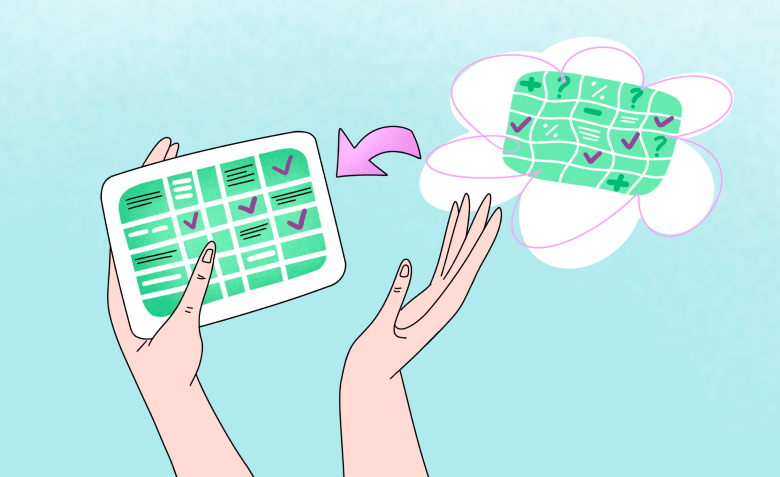
Перенести данные в Google Таблицы можно обычным копированием. Но не всегда Ctrl+С и Ctrl+V недостаточно. Например, иногда в таблице всегда должны быть актуальные цифры, автоматически или в один клик загружаемые из определенного источника.
Разбираемся, какими способами можно импортировать данные в Google SpreadSheets.
Чаще всего данные из различных сервисов выгружаются в форматах CSV или Excel. Чтобы импортировать такие файлы в Google Таблицы, нужно открыть главное меню, затем «Файл» — «Импортировать». В появившемся окне выбрать вкладку «Добавить» и найти нужный файл через «Обзор».
В окошке «Импорт файла» будет вкладка «Выбрать цель для импорта» — там варианты, куда и как именно вставить данные. Можно создать новую таблицу или выбрать «Добавить на текущий лист».
Если хотите импортировать данные в пустую таблицу, есть альтернативный способ: «Файл» — «Открыть», затем во вкладке «Загрузка» выбрать нужный файл через кнопку «Обзор». Тогда таблица будет иметь то же название, что и исходный файл.
Для переноса данных из одной Google Таблицы в другую есть замечательная функция IMPORTRANGE. Она не просто разово загружает информацию, но и связывает одну таблицу с другой: если исходные данные меняются, то автоматически обновляются и в связанной таблице.
Чтобы импортировать данные из одной Google Таблицы в другую, понадобится доступ в исходной таблице. Для этого в правом верхнем углу нажмите кнопку «Настройки доступа». Откроется окно с разделом «Общий доступ», затем выберите «Все, у кого есть ссылка» с любым уровнем доступа.
Переходим в новую таблицу и выделяем ячейку, которая станет началом нашей таблицы. Прописываем в ней формулу IMPORTRANGE. Синтаксис:
=IMPORTRANGE("Код_таблицы_из_URL"; "Название Листа! Диапазон")
В скобках необходимо указать код из URL импортируемой таблицы. Это длинный набор символов между двумя слэшами в адресной строке. Для этого нужно вернуться в исходную таблицу и скопировать код.
В новой таблице в функции IMPORTRANGE внутри скобок вставляем скопированный ключ в двойных кавычках. Затем через точку с запятой пишем название листа, символ «!» и адреса ячеек, откуда копируем данные — например, «Лист1!A1:B10».
Затем нужно дождаться загрузки данных. Если таблица большая, может потребоваться немного времени.
Пока открыт документ, функция IMPORTRANGE будет проверять наличие обновлений каждый час — независимо от того, вносились изменения в исходную таблицу или нет.
Импортируя данные в таблицу, мы можем одновременно и обрабатывать их. Функция IMPORTRANGE сочетается со многими функциями Google Таблиц. Рассмотрим несколько примеров.
IMPORTRANGE совместно с QUERY
Функцию IMPORTRANGE можно сочетать с QUERY, чтобы импортировать не весь диапазон, а только определенные строки. Например, с помощью этой связки можно импортировать строки лишь с нужными данными — это увеличит скорость работы функции IMPORTRANGE.
Вспомним синтаксис функции IMPORTRANGE:
=IMPORTRANGE("Код_таблицы_из_URL"; "Название Листа! Диапазон")
И разберём правила написания функции QUERY:
=QUERY(данные; запрос; [заголовки])
В нашей исходной таблице есть данные о стоимости продуктов, нам нужно импортировать только те, чья цена не больше определенного значения. Для этого нам потребуется выполнить три действия:
Так мы создали формулу, которая импортирует данные из ячеек А1 по С11, а затем выбирает только те строки, где значение второго столбца меньше 100.
IMPORTRANGE совместно с ВПР (VLOOKUP)
Сочетание двух функций IMPORTRANGE и ВПР поможет объединить данные из разных таблиц и даже листов. Это удобно, если учет ведется в одной таблице, но часть данных находится на других листах.
Для начала разберём синтаксис функции ВПР:
=ВПР (запрос; диапазон; индекс; [сортировка])
А также вспомним синтаксис IMPORTRANGE:
=IMPORTRANGE("Код_таблицы_из_URL"; "Название Листа! Диапазон")
Чтобы совместить две функции и объединить данные из разных таблиц, необходимо IMPORTRANGE поставить на место «диапазона» в функции ВПР. Вот что у нас получится:
=ВПР(A1; IMPORTRANGE("1OReeAtwl4PyWoa4B98Dpzg1VMCDGhWR8bM35_0Bz5TM"; "Список покупок!A1:C11"); 2; 0)
Если вы занимаетесь аналитикой в Google Таблицах и нужно загрузить данные из Google Analytics, можно легко и просто импортировать их. Рассказываем, как это сделать.
Зайдите в Google Analytics, сформируйте отчет и в правой части экрана нажмите кнопку «Отправка отчета».
В правой части экрана выберите ссылку «Скачать файл», а затем — «Экспортировать в Google таблицы». Откроется окно импорта. В нем нужно нажать кнопку «Import the data».
Импортировать данные из Google Analytics можно и через специальное дополнение.
Сначала его нужно установить. Для этого заходим в Google Таблицы, главном меню выбираем: «Расширения» — «Дополнения» — «Установить дополнения».
Откроется окошко Google Workspace Marketplace с дополнениями для таблиц. В поисковой строке пишем Google Analytics и в результатах поиска выбираем «GA4 Reports Builder for Google Analytics».
Нажимаем кнопку «Установить». В процессе установки даем разрешение на доступ тому аккаунту, который привязан к Google Analytics.
После установки заходим в главное меню в раздел «Дополнения» и выбираем «GA4 Reports Builder for Google Analytics» — «Create report».
Справа в таблицах появится панель, где можно выбрать параметры для создания отчета: аккаунт, временной период, параметры и метрики. Пролистываем в самый низ и нажимаем кнопку «Create report».
В нашей Google Таблице появится новый лист: «Report Configuration». Но это ещё не сам отчет, а только таблица с параметрами для отчета. В будущем, если вы захотите что-либо изменить в отчете, вы можете сделать это здесь.
Чтобы получить сам отчет из Google Analytics, нужно в главном меню выбрать: «Дополнения» — «GA4 Reports Builder for Google Analytics» — «Run reports». Появится небольшое окошко с уведомлением об успешно выполненном запросе. Нажимаете «ОК», и в Google Таблице появится ещё один лист — уже с отчетом.
Если вы хотите получать такие отчеты регулярно, найдите в главном меню раздел: «Дополнения» — «GA4 Reports Builder for Google Analytics» — «Schedule reports». И выберите, как часто вы хотите получать новый отчёт.
Создали шпаргалку для тех, кому нужно быстро импортировать данные без лишних инструкций.
Читайте только в Конверте
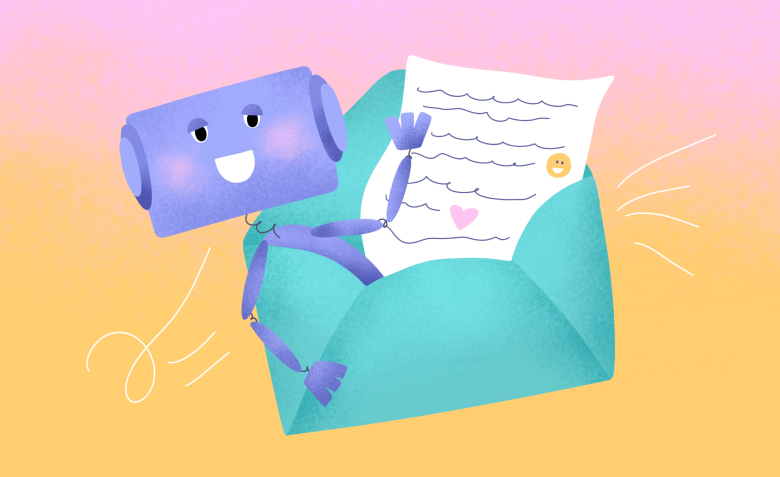
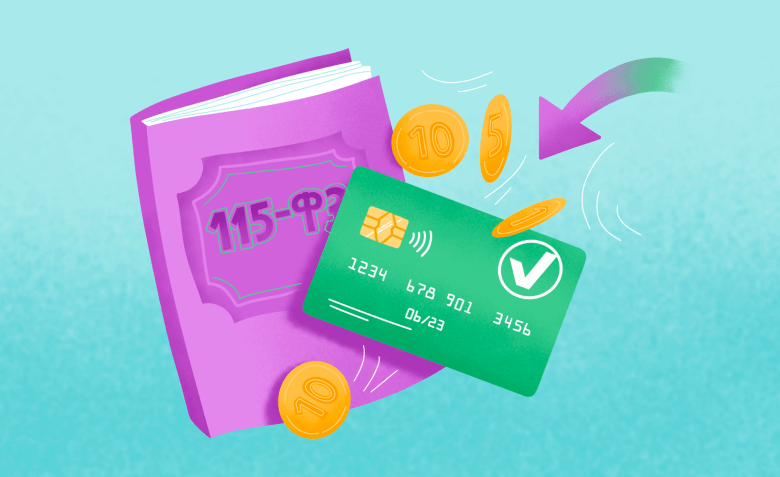
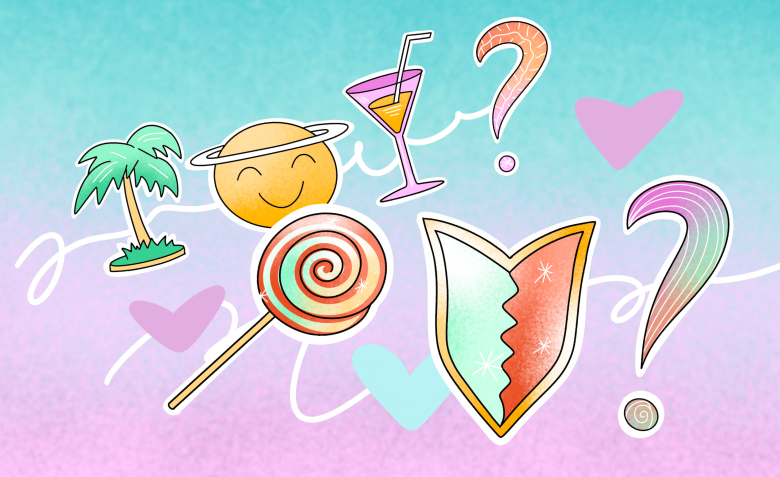

Искренние письма о работе и жизни, эксклюзивные кейсы и интервью с экспертами диджитала.
Проверяйте почту — письмо придет в течение 5 минут (обычно мгновенно)